ps快速制作雙重曝光效果
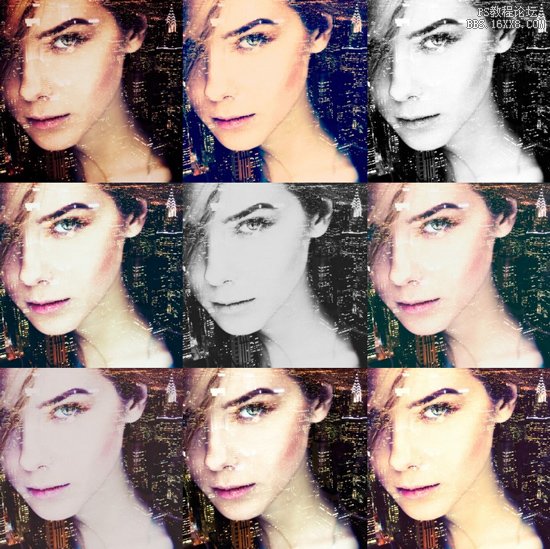
雙重曝光
技法日益流行,甚至很多相機也支持這一功能。
利用PS打造專屬的雙重曝光效果,可玩性很高,但是流程往往復雜。
本教程,將教你簡易打造雙重曝光效果,僅僅七步就能完成。
步驟1首先用PS打開城市圖像,作為背景。
這是城市夜景圖。
然后通過文件>置入,導入女子圖像。會自動激活變換工具。女子圖像圖層混合模式設置為濾色,然后稍微變換一下圖像,放置在合理的位置,按Enter來應用變換。
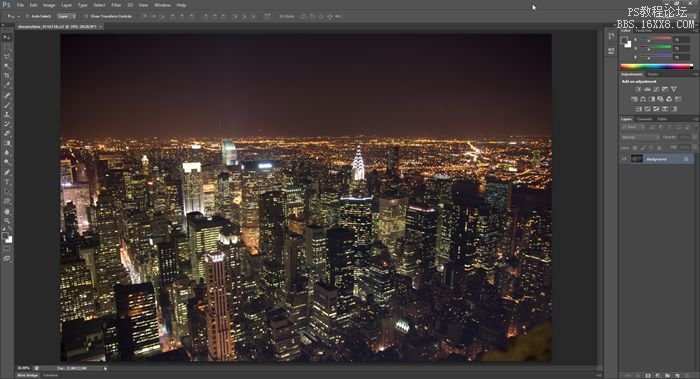
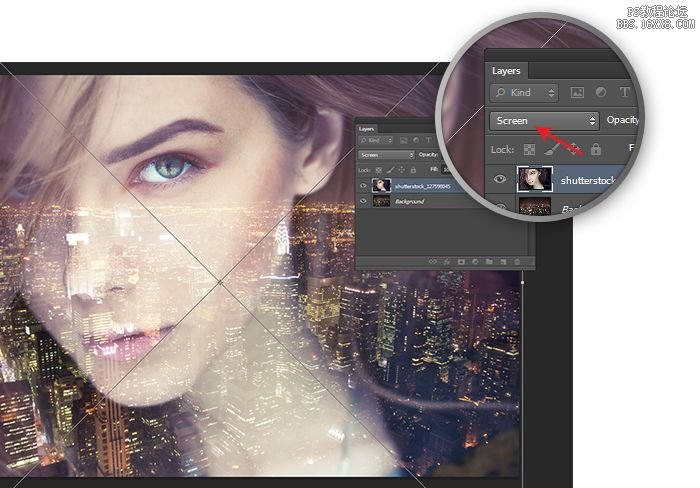
如果打算把圖像轉換為黑白,添加一個黑白調整圖層即可。
添加黑標調整圖層的話,下一步就很方便,可以聚焦于色調,而不受色彩的干擾。
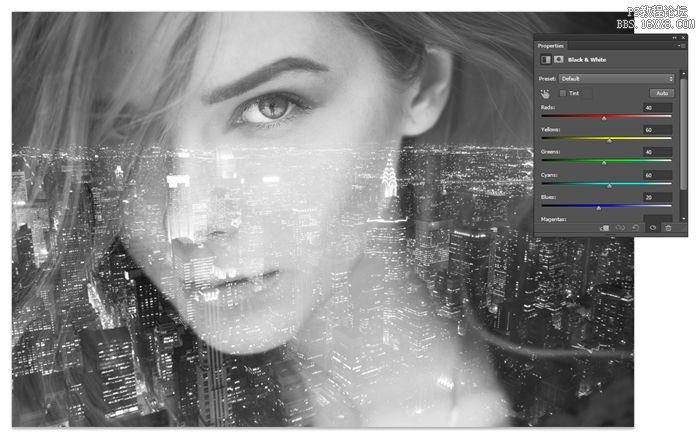
雙重曝光效果雛形已現,但是還需要稍微調整。
我們想要讓女孩的臉更亮一點,而其他區域可以暗一點。
所以,新建一個曲線調整圖層。將這個圖層放在女孩圖層的上方。按住Alt/Option鍵,然后點擊點擊曲線調整圖層和女孩圖層之間的地方,創建剪貼蒙版。
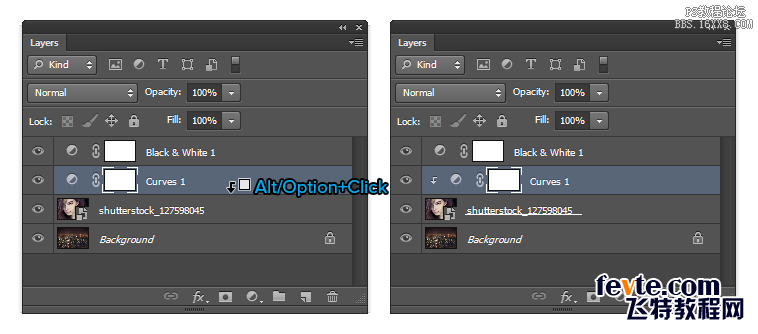
步驟4
選擇曲線調整圖層
進入屬性面板(窗口>屬性),選擇調整工具,然后進行明暗調節。
這張圖像是皮膚更可見(亮),頭發更深
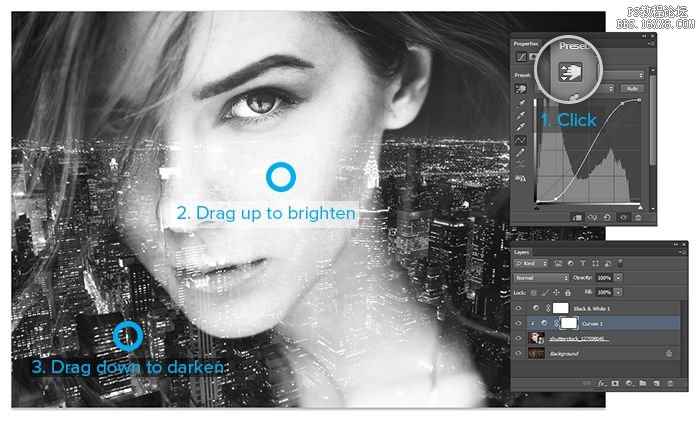
上一篇:用ps制作簡單繪畫特效
下一篇:ps水晶球照片效果


























